Volete aggiungere un optin spin-to-win al vostro sito WordPress o al vostro negozio online?
Un optin spin-to-win aggiunge la gamification ai vostri moduli di iscrizione. Potete usarlo per condividere sconti, offerte speciali e vantaggi come ricompensa. È dimostrato che questo tipo di optin aumenta il coinvolgimento e le vendite.
In questo tutorial vi mostreremo come aggiungere facilmente un optin spin-to-win al vostro sito WordPress o al vostro negozio WooCommerce.
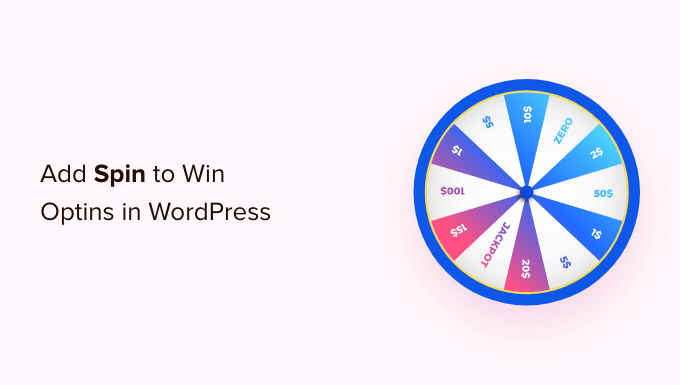
Che cos’è un Optin Spin-to-Win?
Un optin spin-to-win è un modulo di iscrizione o una ruota di coupon di sconto che aggiunge la gamification al vostro sito WordPress.
I vostri utenti giocano a un gioco per vincere sconti, sbloccare offerte speciali o accedere a download dopo aver giocato.
I casi di studio hanno dimostrato che gli optin gamificati ottengono tassi di conversione del 30% o più. Il motivo è molto semplice. Questi optin gamificati sono divertenti, interattivi e attirano immediatamente l’attenzione degli utenti.

Offrendo premi e coupon sul vostro sito web della ruota, potete anche incoraggiare gli utenti a completare il gioco che hanno iniziato utilizzando il premio che hanno guadagnato, come fare un acquisto utilizzando un codice sconto.
Allo stesso modo, potete utilizzare le opzioni spin-to-win per offrire incentivi come spedizioni gratuite e offerte di pacchetti per il vostro negozio online e aumentare le conversioni.
Detto questo, vediamo come aggiungere facilmente optin spin-to-win in WordPress e WooCommerce.
Aggiunta di un Optin Spin-to-Win in WordPress e WooCommerce
Il modo migliore per aggiungere la gamification al vostro sito web è utilizzare OptinMonster. È il miglior software di lead generation sul mercato.
Con OptinMonster potete far crescere la vostra lista di e-mail, ottenere più contatti e convertire i visitatori del sito web in clienti paganti. Il suo costruttore di campagne drag-and-drop rende super facile creare un optin spin-to-win e impostare potenti regole di visualizzazione.
Per maggiori informazioni, consultate la nostra recensione completa di OptinMonster.

Per prima cosa, è necessario visitare il sito web di OptinMonster e fare clic sul pulsante “Ottieni OptinMonster ora” per registrare un account.
Per creare una ruota di vincita, è necessario il piano “Crescita” per accedere alla funzione Campagne ruota di coupon.
Successivamente, è necessario installare e attivare il plugin gratuito OptinMonster sul proprio sito web WordPress. Per maggiori dettagli, consultate la nostra guida passo-passo su come installare un plugin di WordPress.
Il plugin collega il vostro sito web WordPress all’applicazione OptinMonster.
Dopo l’attivazione, verrà visualizzata la schermata di benvenuto di OptinMonster. È sufficiente fare clic sul pulsante “Connetti il tuo account esistente”.

Successivamente, si aprirà una finestra popup in cui è possibile collegare il sito WordPress con l’account OptinMonster.
Fate clic sul pulsante “Connetti a WordPress”.

Una volta collegato OptinMonster al vostro sito, potete anche collegarlo al vostro account WooCommerce.
Per questo, potete andare su OptinMonster ” Impostazioni dalla vostra dashboard di WordPress.
Nella scheda “Generale”, scorrere fino alla sezione WooCommerce e fare clic sul pulsante “Genera automaticamente le chiavi + Connetti WooCommerce”.

WooCommerce genererà automaticamente le chiavi e si connetterà al vostro account OptinMonster. Dopo aver collegato WordPress e WooCommerce al vostro account OptinMonster, dovrete creare una nuova campagna.
Per prima cosa, andate su OptinMonster ” Campagne dalla vostra dashboard di WordPress e poi fate clic sul pulsante “Crea la tua prima campagna”.

Successivamente, OptinMonster vi chiederà di selezionare un modello o di scegliere una campagna pronta all’uso dal playbook.
Per questa esercitazione, utilizzeremo l’opzione “Modelli”.

Successivamente, dovrete selezionare un tipo di campagna e un modello per il vostro optin spin-to-win.
Per il tipo di campagna, selezionare l’opzione “Gamification”.

Successivamente, è possibile selezionare un modello di campagna.
OptinMonster offre diversi modelli tra cui scegliere. È sufficiente passare il mouse su uno di essi e fare clic sul pulsante “Usa modello”.

Una volta selezionata una campagna, vi verrà chiesto di fornire un nome per il vostro modello.
È sufficiente inserire un nome e fare clic sul pulsante “Inizia a costruire”.

Successivamente, verrà visualizzata l’interfaccia del costruttore di campagne di OptinMonster.
È possibile trascinare e rilasciare sui modelli diversi blocchi dal menu a sinistra, come pulsanti, video, timer per il conto alla rovescia e altro ancora.
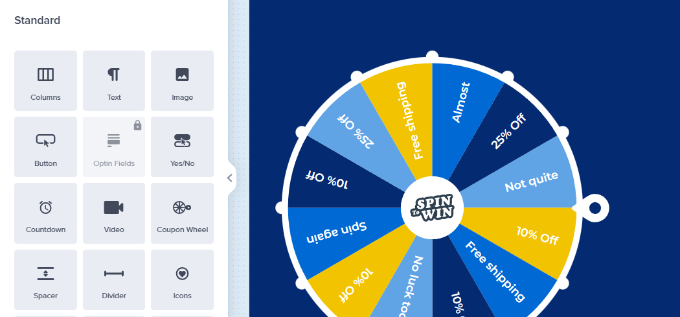
OptinMonster consente anche di modificare il design della campagna, i colori del testo, i caratteri, la spaziatura e altro ancora. È sufficiente puntare e cliccare su qualsiasi elemento del modello per modificarne l’aspetto.
Quindi, fare clic sull’elemento ruota nel modello per visualizzare altre opzioni. Ad esempio, è possibile modificare i colori della sezione e della ruota.
Da qui è possibile fare clic sul pulsante ‘Personalizza sezioni ruota’ per modificare i valori di ciascuna sezione della ruota dei coupon.

Si aprirà una finestra popup con tutte le sezioni della ruota di gamification.
Questo popup consente di aggiungere alla ruota codici coupon e offerte speciali. È possibile selezionare se ogni opzione ha o meno una possibilità di vincita.
Quando si disattiva o si attiva un’opzione, le percentuali di vincita vengono ricalcolate automaticamente.

Dopo aver personalizzato ogni sezione, si può semplicemente chiudere la finestra popup.
Scegliere quando mostrare l’Optin Spin to Win
Successivamente, è necessario selezionare quando si desidera che la campagna spin-to-win venga visualizzata sul blog WordPress o sul negozio online.
OptinMonster offre potenti opzioni di targeting e di visualizzazione che consentono di attivare lo spinner ovunque e in qualsiasi momento sul vostro sito web.
È sufficiente passare alla scheda “Regole di visualizzazione” nella dashboard di OptinMonster. Da qui è possibile selezionare diverse regole di visualizzazione per la propria campagna.
Ad esempio, è possibile utilizzare il set di regole “Exit Intent” per lanciare la campagna di spinner quando un utente sta per lasciare il sito web.
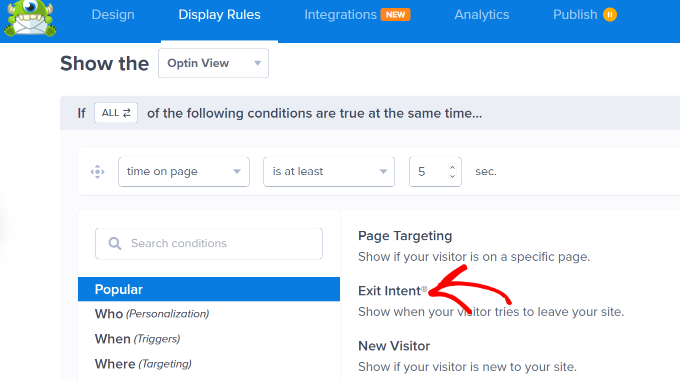
È inoltre possibile configurare la sensibilità dell’intento di uscita e modificarla in bassa, media o alta.
Quindi, scorrere verso il basso per combinare diversi set di regole. Ad esempio, è possibile impostare un’altra regola per lanciare la campagna solo su pagine specifiche.
Per questa esercitazione, selezioneremo il “percorso dell’URL corrente” dal menu a discesa e poi sceglieremo l’opzione “è qualsiasi pagina”. In questo modo, il vostro optin spin-to-win apparirà su tutte le pagine e i post del vostro sito web.
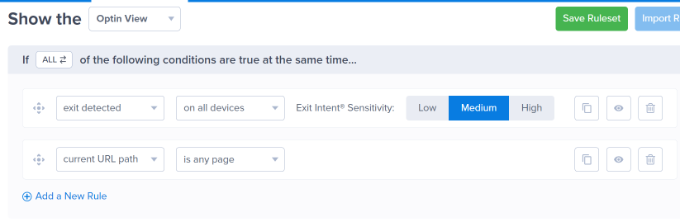
Dopo aver aggiunto le regole di visualizzazione, fare clic sul pulsante “Fatto? Vai alle azioni”.
Da qui, vi verrà chiesto di selezionare una vista. Selezionate semplicemente la vista “Optin” e scegliete anche un effetto sonoro per la vostra campagna.
Se non si desidera aggiungere un effetto sonoro, è possibile mantenere l’impostazione predefinita su “Nessuno”.
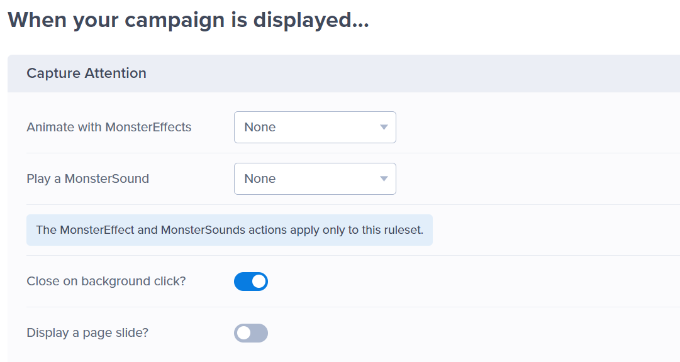
Successivamente, è possibile scorrere verso il basso e impostare i cookie.
Ad esempio, si può decidere quando mostrare di nuovo la campagna se qualcuno non ha ancora convertito.
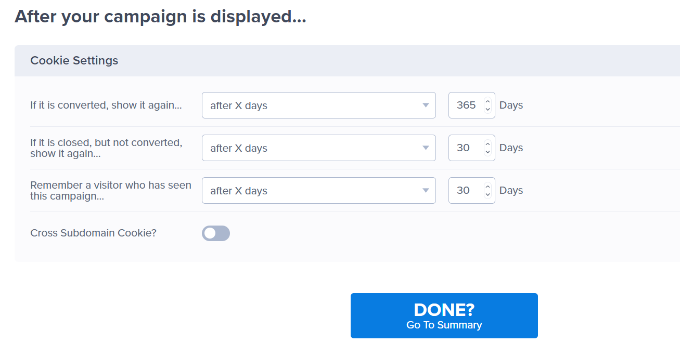
Fare clic sul pulsante “Fatto? Vai al riepilogo”.
Al termine, verrà visualizzato un riepilogo delle regole di visualizzazione. È ora possibile fare clic sul pulsante “Salva” in alto per memorizzare le modifiche.
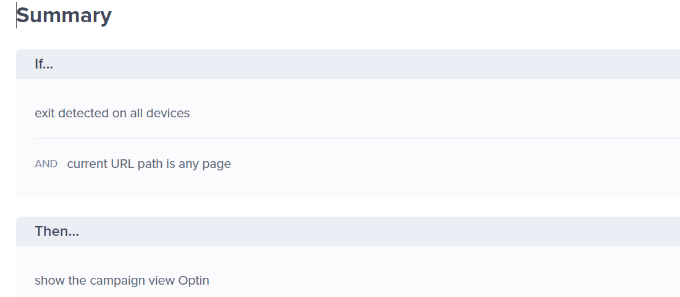
Aggiunta della ruota Spin to Win a WordPress e WooCommerce
Ora che la campagna Spin Wheel è quasi pronta, aggiungiamola al sito web.
Per prima cosa, è necessario pubblicare la campagna. Dalla dashboard di OptinMonster, passate alla scheda “Pubblicato” e cambiate lo stato di pubblicazione con l’opzione “Pubblica”.
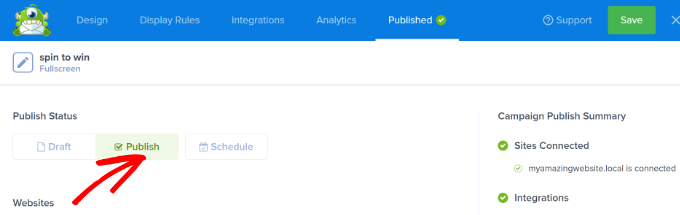
Non dimenticate di fare clic sul pulsante “Salva” per memorizzare le modifiche e chiudere il costruttore di campagne.
Ora potete visitare OptinMonster ” Campagne dalla vostra dashboard di WordPress.
Verrà visualizzata la campagna con ruota spin-to-win creata di recente, con lo stato “Pubblicato” evidenziato in verde.
In caso contrario, fare clic sull’opzione “Cambia stato” sotto il nome della campagna e modificare lo stato in “Pubblicato”.
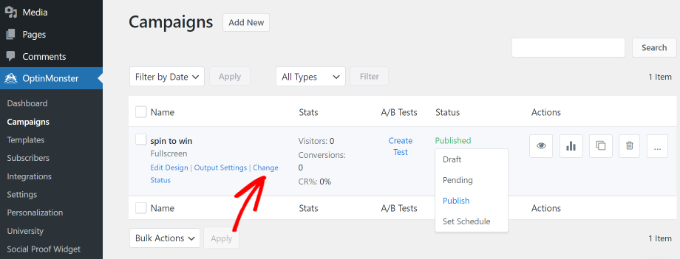
Potete visitare il vostro sito web o il vostro negozio WooCommerce in una nuova finestra del browser in incognito per vedere un’anteprima dal vivo della vostra campagna.
In base alle regole di visualizzazione, apparirà sullo schermo la ruota dei giri di vincita.

Speriamo che questo articolo vi abbia aiutato ad aggiungere un optin spin-to-win al vostro sito web o negozio WooCommerce. Potreste anche voler consultare la nostra guida definitiva per aumentare la velocità di WordPress e la nostra selezione dei migliori plugin WordPress divertenti per aumentare l’interazione.
Se questo articolo vi è piaciuto, iscrivetevi al nostro canale YouTube per le esercitazioni video su WordPress. Potete trovarci anche su Twitter e Facebook.




Syed Balkhi says
Hey WPBeginner readers,
Did you know you can win exciting prizes by commenting on WPBeginner?
Every month, our top blog commenters will win HUGE rewards, including premium WordPress plugin licenses and cash prizes.
You can get more details about the contest from here.
Start sharing your thoughts below to stand a chance to win!
Mrteesurez says
This is incredible. Spin to win is definitely a form of gamification and for a user like me, I like gamification. It’s create loyalty in users and increase site engagement.
I like that sound effects you mentioned, it creates sense of playing games.
I want to create it gain more signup and create loyalty in my users.
malika says
Nice and helpful post for me. Thank you so much for sharing.
WPBeginner Support says
You’re welcome, glad our guide could be helpful
Admin